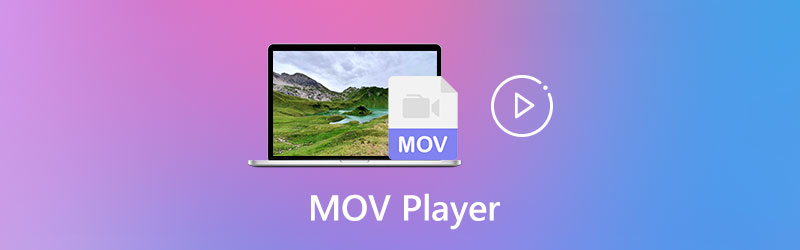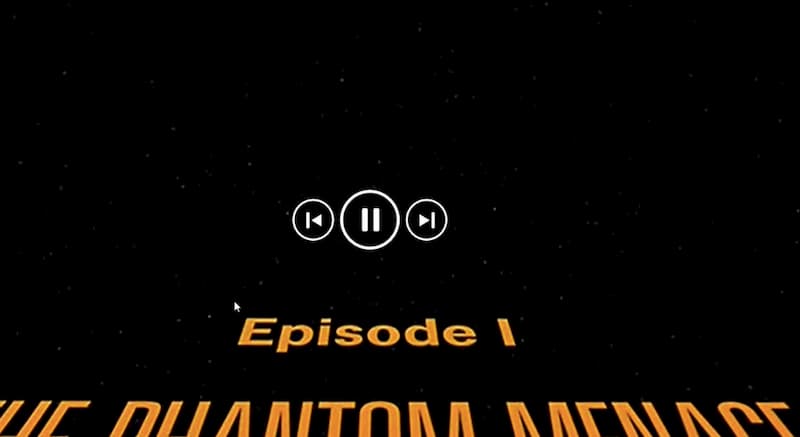Файл с расширением MOV – это медиаконтейнер, который содержит одну или несколько дорожек, каждая из которых хранит определенный тип данных. Это могут быть видео, изображения, звук и текст, используемый для субтитров. Формат был разработан компанией Apple и поэтому часто встречается при работе с устройствами на iOS или macOS. Он также поддерживается операционной системой Windows, однако встроенный медиаплеер воспроизводит не все версии формата. Для просмотра файлов MOV более поздних версий рекомендуется использовать специализированные программы.
Альтернативный вариант MOV проигрывателя – ВидеоМАСТЕР
ВидеоМАСТЕР – это удобный и не требующий много времени для освоения медиаплеер, который также имеет полноценный функционал для редактирования видео и конвертации файлов. Он поддерживает свыше 500 форматов и устройств, что позволяет переносить сразу несколько файлов или папок с вашего рабочего стола напрямую в программу, а не только скачивать их по-одному. Помимо этого, доступна возможность просмотра видео с DVD-диска и по ссылке из Сети.
Утилита поддерживает пакетную конвертация аудио и видеофайлов и определяет оптимальный формат для дальнейшего просмотра на мобильном устройстве, компьютере или ТВ. Список конфигураций для различных устройств постоянно пополняется. При этом остается возможность настройки всех необходимых параметров вручную. Ищете простой и понятный плеер для MOV файлов? Попробуйте ВидеоМАСТЕР!
Скачайте программу и оцените все ее преимущества
Скачать бесплатно!
Отлично работает на Windows 11, 10, 8, 7 и XP
5 плееров для отрытия MOV файла
Перед вами встала задача выбрать оптимальный проигрыватель MOV файлов? Многие плееры позволяют воспроизводить видео в таком формате, но при этом у каждого есть свои плюсы и минусы. Рассмотрим пятерку проверенных временем утилит и разберемся, какие преимущества и недостатки есть у них.
VLC media player
VLC media player – это популярный проигрыватель для видео и аудиофайлов, который был создан и поддерживается некоммерческим проектом VideoLAN. Приложение пользуется хорошей репутацией у пользователей благодаря открытому исходному коду, а значит и отсутствию встроенной рекламы и вредоносного ПО. Программа доступна для бесплатного пользования на всех мобильных устройствах, а также для наиболее распространенных ОС на стационарных устройствах.
Утилита может воспроизводить видео как с компьютера или вставленного в него диска, так и с различных стриминговых платформ из Интернета. Во время просмотра можно делать скриншоты и запись экрана, после чего конвертировать полученный файл в наиболее удобный формат. Интерфейс и дизайн приложения выглядят довольно старомодными, так как обновлялись последний раз два года назад.
Преимущества:
Недостатки:
Внешний вид VLC media player
Media Player Classic
Media Player Classic – еще один давно зарекомендовавший себя медиапроигрыватель с открытым исходным кодом. Он хорошо совместим со всеми, даже старыми, версиями операционных систем. С его помощью можно легко просматривать видео со звуком во всех наиболее распространенных форматах даже на старом компьютере, а также проигрывать и перематывать Flash-анимации из веб-браузера на планшете.
Программа имеет возможность настроек пользователем всех необходимых параметров для комфортного просмотра видео, например автоматический поиск и добавление субтитров к нужному фильму. Также можно просматривать фильмы онлайн по ссылке без предварительного скачивания на компьютер.
Интерфейс приложения русифицирован, хоть официальный сайт и доступен только на английском языке. Поддержка продукта прекращена с 2017 года.
Преимущества:
Недостатки:
Интерфейс Media Player Classic
KMPlayer
KMPlayer – активно разрабатываемый под операционные системы Windows и macOS медиаплеер из Южной Кореи. Программа предоставляет все необходимые функции, такие как воспроизведение видео, добавление субтитров и захват экрана. Также присутствует возможность автоматического улучшения качества и эквалайзер звука, а для слабых компьютеров приятным бонусом окажется возможность настройки аппаратного ускорения. Благодаря этому можно одинаково хорошо воспроизвести как современные видео в 4K, так и видео низкого качества в устаревших форматах.
Проигрыватель может воспроизводить многопотоковые видео, например онлайн-трансляции с YouTube. Кроме этого есть возможность загружать ролики из Сети для последующего просмотра офлайн. Интерфейс приложения русифицирован и выглядит современно, обладая соответствующим стильным минималистичным дизайном. После недавнего релиза приложение стало доступно на смартфонах и планшетах, его можно загрузить на Android и iOS в Google Play или App Store.
Преимущества:
Недостатки:
Внешний вид KMPlayer
5KPlayer
5KPlayer – не так давно появившийся на рынке медиаплеер, который также обладает функциями сервера для потоковых мультимедийных данных и загрузчика видео из Интернета. Проигрыватель по умолчанию включает в себя большое количество встроенных библиотек кодирования и декодирования, которые помогут воспроизводить мультимедийные файлы даже редко встречающихся форматов.
Утилита поддерживает различные распространенные методы сжатия аудио и видеофайлов, например применяемые в CD и DVD-дисках, и многопотоковые данные с разрешением до 4K. Приятным бонусом выступает возможность послушать интернет-радио, что будет кстати во время ожидания загрузки фильма из Сети.
Главная особенность – поддержка технологии AirPlay от Apple. Это означает, что вы можете отображать экраны таких устройств как iPad или iPhone на ваших компьютерах или ноутбуках. Можно транслировать видео и музыку с компьютера на Apple TV.
Преимущества:
Недостатки:
Просмотр фильма в 5KPlayer
DivX Player
DivX Player – уже довольно давно разрабатываемая под Windows и macOS утилита, которая включает в себя функции проигрывания и трансляции роликов во всех современных форматах. Вот только, чтобы насладится всеми возможностями приложения, придется заплатить. Бесплатная версия сильно ограничена и предоставляет функционал только для простого проигрывания клипов.
Полный платный пакет программного обеспечения состоит из конвертера и медиаплеера для высококачественного проигрывания видео. Также присутствует функционал внутреннего стримингового сервера, с помощью которого можно легко выводить изображение с экрана вашего компьютера на телевизор. Еще платная версия выгодно отличается возможностью онлайн трансляции клипов из облачного хранилища вроде Google Drive или Dropbox без предварительной загрузки на компьютер.
Преимущества:
Недостатки:
Интерфейс DivX Player
Итоги
Время подвести итог и еще раз кратко пройтись по всему софту из нашего списка.
Несомненным преимуществом утилит, занимающих первые два места из нашего обзора, является открытый исходный код, отсутствие встроенной рекламы и вредоносного ПО. Однако интерфейс обеих программ уже морально устарел, в дизайн давно не обновлялся. Следующие два плеера обладают хорошим функционалом, но не имеют официального сайта на русском языке. Из-за этого разобраться с утилитами и получить своевременную техническую поддержку может быть довольно непросто. Последний проигрыватель в нашем списке платный и уже давно не обновлялся.
Теперь вы знаете, что представляют из себя файлы с расширением mov и чем открыть такие видео. А конвертировать любой аудио или видеоклип в этот формат можно с помощью удобного медиаплеера ВидеоМАСТЕР!
Скачайте ВидеоМАСТЕР прямо сейчас
Скачать бесплатно!
Отлично работает на Windows 11, 10, 8, 7 и XP
Вам также может быть интересно
Медиаплеер наделён встроенным эквалайзером, что помогает настроить воспроизведение аудиоданных на свой вкус. А воспроизведение видеофайлов настраивается целым набором удобных функций, Вы легко сможете регулировать яркость, контрастность картинки, её оттенок и цвет. А ещё программа QuickTime поддерживает видеокодек Н.264, который задействован при воспроизведении дисков Blu-ray. Благодаря данному кодеку у Вас появляется возможность сжимать видео по максимуму, не опасаясь при этом потерять в его качестве.
QuickTime Pro – это расширенная версия плеера для воспроизведения файлового контента любого формата, в том числе файлов, поддерживаемых устройствами Apple – QT и MOV . Удобно, что в проигрывателе QuickTime реализовано воспроизведение Flash и GIF-анимации.
Ключевыми функциями медиапроигрывателя QuickTime player являются:
— проигрывание медиаданных файловых форматов MOV и QT,
— потоковое воспроизведение контента прямо из интернета,
— воспроизведение разнообразной анимации, прослушивание музыки, просмотр графических данных,
— широкий спектр пользовательских настроек файлов мультимедиа, качественное редактирование видеоресурса.
QuickTime Player является отличным вариантом проигрывателя данных мультимедиа для каждого пользователя! Удобен, красив, прост в управлении, наделён множеством ходовых функций по вопроизведению и редактированию медиаконтента, плеер QuickTime заслуженно занимает ведущие позиции в топе программ данной направленности.
Самые используемые форматы мультимедиа: ACC Audio, AVI, MPEG, MPEG-4, WAV, QT, Flash, MOV, MP3 и т.д. Все они и многие другие поддерживаются утилитой QuickTime.
Меню настроек в Quicktime содержит все основные востребованные пользователями функции и возможности. Это параметры по проигрыванию видеофайлов и аудиоданных, настройки по изменению цвета фона и размера
воспроизводимых фильмов, редактирование настроек просмотра онлайн-трансляций в сети Интернет с изменением качества звука, установкой скорости загрузки видеосодержимого, наличие возможности проверки обновлений приложения и многое другое.
QuickTime Player поддерживает воспроизведение всех аудиоформатов, работая с MOV, WAV, MP4, CAF, AIFF, AAC/ADTS и т.д. Имеет большое разнообразие инструментов и плагинов для облегчения настройки медиафайлов: и звуковых, и видео. Процесс редактирования становится простым и приятным: меняйте скорость воспроизведения, регулируйте насыщенность цвета картинки, яркость и контрастность изображения, с помощью звукового эквалайзера регулируйте уровень громкости и баланс аудиофайлов. Можете перейти из полноэкранного режима в панорамный или отобразить видео в фактическом размере. QuickTime Player идеален для воспроизведения видеоданных форматов MPEG-4, Blu-Ray, 3GPP и HD-DVD. Управляйте своей библиотекой мультимедиа с помощью встроенного путеводителя контента, легко ищите нужный файл. Установка QuickTime поможет Вам в этом!
Языки
Важно! Компания Apple больше не поддерживает программу QuickTime 7 для Windows. Во всех версиях ОС Windows, выпущенных после 2009 года, реализована поддержка основных медиаформатов, например H.264 и AAC, для работы с которыми было необходимо ПО QuickTime 7. Все современные веб-браузеры для ОС Windows поддерживают воспроизведение видео без установки дополнительных плагинов. Если программа QuickTime 7, установленная на компьютере с ОС Windows, больше не нужна, следуйте инструкциям по удалению QuickTime 7 для ОС Windows.
Новые возможности программы QuickTime 7.7.9
Программа QuickTime 7.7.9 включает обновления для системы безопасности и рекомендуется всем пользователям QuickTime 7 в ОС Windows. Сведения о проблемах безопасности, устраняемых этим обновлением, см. в этой статье https://support.apple.com/ru-ru/HT201222.
Если на вашем компьютере с ОС Windows установлена предыдущая версия QuickTime, плагин QuickTime для веб-браузера больше не устанавливается по умолчанию и удаляется. Если вам все же необходим этот устаревший плагин, добавьте его обратно путем выборочной установки.
Программа QuickTime 7 предназначена для ОС Windows Vista или Windows 7. В других версиях ОС Windows могут быть доступны не все ее функции.
Уведомление для пользователей QuickTime 6 Pro
При установке QuickTime 7 или более поздних версий становятся недоступны функции QuickTime Pro в предыдущих версиях QuickTime (например, QuickTime 6). Если вы пользуетесь QuickTime 6 Pro, см. эту статью http://support.apple.com/ru-ru/HT201691#compatibility, прежде чем перейти к установке.
Топ 5 лучших программ MOV Player для Windows / Mac — воспроизведение MOV без потерь
MOV известен как формат файла QuickTime. Таким образом, вы можете напрямую открывать файлы MOV с помощью QuickTime Player на компьютерах Apple Mac. Однако иногда QuickTime не может открывать видеофайлы MOV на компьютерах Mac Mojave, High Sierra или Sierra, особенно если в файле MOV несколько треков.
Если вы хотите воспроизводить файлы .mov во всех операционных системах Windows и Mac, вы можете получить здесь несколько полезных советов. В этой статье подробно рассматриваются популярные бесплатные и платные программы для MOV-плееров. Вы можете прочитать и сравнить, чтобы найти свой лучший видеоплеер MOV.
- СОДЕРЖАНИЕ СТРАНИЦЫ:
- Часть 1: лучший проигрыватель MOV для Windows и Mac
- Часть 2: Альтернативное бесплатное программное обеспечение 4 MOV Player для пользователей настольных компьютеров
- Часть 3: Часто задаваемые вопросы игроков MOV
Часть 1: лучший проигрыватель MOV для Windows и Mac
Если вы ищете чистый, безопасный видеоплеер без потерь, Видмор Игрок может быть вашим разумным выбором. Вы можете воспроизводить все типы файлов QuickTime MOV на компьютере с Windows и Mac без потери качества. Бесперебойное воспроизведение гарантирует плавное воспроизведение видеофайлов MOV. Кроме того, обработка звука без потерь и высокое качество изображения сделают ваш аудиовизуальный опыт более совершенным. Нет подавляющего интерфейса. Вы можете легко открыть файл MOV за 3 шага. Вот основные особенности лучшего плеера для файлов MOV.
- Воспроизводите видеофайлы 4K и HD MOV с плавным воспроизведением.
- Настройте яркость, контраст, насыщенность, гамму и другие видеоэффекты.
- Сделайте снимок во время просмотра MOV-видео.
- Широкая поддержка других видеоформатов 4K UHD, 1080p / 720p HD, DVD и Blu-ray дисков.
- Передовые технологии декодирования видео и аудио.
Шаг 1: Бесплатно скачайте Vidmore Player на свой компьютер. Установите и запустите программу MOV player для Windows с помощью мастера установки.
Шаг 2: Щелкните Открыть файл в основном интерфейсе. Выберите, какое видео MOV вы хотите воспроизвести. Импортированный видеофайл MOV начнет воспроизводиться автоматически после загрузки.
Шаг 3: Используйте вперед, назад, паузу и другие параметры в нижней части программного обеспечения проигрывателя MOV. Кроме того, вы можете управлять воспроизведением MOV через Управление, Аудио, видео а также инструменты параметры на верхней панели инструментов.
Часть 2: Альтернативное бесплатное программное обеспечение 4 MOV Player для пользователей настольных компьютеров
На рынке также есть много других хороших бесплатных видеоплееров MOV. Вы можете бесплатно открывать видео в MOV и других распространенных форматах на компьютере с Windows и Mac. Некоторые бесплатные медиаплееры не поддерживают редкие видео и аудио форматы. Если вам также необходимо просмотреть другие медиафайлы, вам сначала нужно пройти проверку.
Первый: медиаплеер VLC
VLC Media Player — это всемирный видео- и аудиоплеер на нескольких платформах. Вы можете использовать VLC в качестве настольного или портативного проигрывателя MOV для просмотра файлов MOV. Не только Windows и Mac, но и пользователи iPhone и Android могут получить бесплатное воспроизведение MOV. Это безопасно для загрузки с веб-сайта VLC Media Player или официальных магазинов. Пользовательский интерфейс VLC сложен для новичков. При первом использовании VLC Media Player для воспроизведения файлов MOV у вас могут возникнуть трудности с поиском связанных параметров. Итак, чтобы познакомиться с VLC Media Player, нужно время.
Плюсы:
- Это полностью бесплатный MOV-плеер для Windows, Mac, Linux, iOS и Android.
- Содержат поддержку кодека .mov. Нет необходимости загружать дополнительные вещи в VLC.
Минусы:
- Пользовательский интерфейс VLC устарел и подавляет.
- Получите прерывистое воспроизведение при воспроизведении видео 4K.
Вы также можете узнать: Как играть в Blu-ray с VLC.
Top 2: QuickTime Player
QuickTime Player, по-видимому, является бесплатным проигрывателем MOV по умолчанию для Mac. Он был установлен на всех компьютерах Mac. Пользователи Windows могут также использовать QuickTime для воспроизведения MOV-видео. Просто выберите Открыть файл из раскрывающегося списка файлов проигрывателя QuickTime MOV. Позже вы сможете бесплатно воспроизводить фильмы MOV с помощью QuickTime. Но QuickTime не всегда может открывать файлы MOV. Ваш файл MOV должен быть закодирован с видео MPEG-4 или H.264 и аудио AAC.
Плюсы:
- QuickTime — это медиаплеер, разработанный для формата MOV.
- Получите поддержку HD и HDR для видеоформатов MOV, AVI, FLV, WMV и MP4.
Минусы:
- QuickTime не может иногда воспроизводить файлы MP4.
- QuickTime для Windows 10/8/7 не работает.
Топ 3: бесплатный проигрыватель MOV
Как видно из названия, это бесплатный видеоплеер MOV. Вы можете открывать и воспроизводить видео с расширением .mov на компьютере с Windows. Кроме того, он также совместим с другими форматами мультимедиа, такими как 3G2, 3GP, WMA, WMV и другими. Вы можете бесплатно скачать Free MOV Player для Windows в магазине Microsoft.
Плюсы:
- Воспроизведение файлов MOV, хранящихся на локальном жестком диске или внешних устройствах хранения.
- Получите доступ к своей видео- и аудиотеке.
Минусы:
- Никаких дополнительных функций редактирования и управления видео.
- Free MOV Player предлагает основные параметры запуска и остановки воспроизведения.
Top 4: Windows Media Player (с установленным кодеком 3ivx)
Windows Media Player также может быть вашим бесплатным проигрывателем MOV для ПК. Это правда, что MOV изначально не поддерживается проигрывателем Windows Media. Но вы можете внести небольшие изменения, чтобы проигрыватель Windows Media открывал файлы MOV. Загрузите и установите последнюю версию Windows Media Player. Или вы можете найти и установить код 3ivx, чтобы получить воспроизведение видео MOV с помощью WMP. Это важный кодек MOV для Windows 10, который вам необходимо скачать.
Плюсы:
- Проигрыватель Windows Media уже установлен на компьютерах с Windows.
- Воспроизведение и потоковая передача мультимедийных файлов онлайн и офлайн.
Минусы:
- Необходимо обновить WMP или установить код WMP 3ivx для воспроизведения файлов MOV в Windows.
- Не поддерживает большинство видео и аудио форматов.
Какой плеер iPhone MOV выбрать?
Что касается выбора приложения MOV player для iPhone, вы можете выбрать из VLC для мобильного приложения, PlayerXtreme Media Player, 8Player, KMPlayer, CnX Player и других.
Какой MOV-плеер для Android выбрать?
Если вы не знаете, какой APK-файл Android MOV player выбрать, вы можете взглянуть на MOV Player для Android, VLC для Android, BSPlayer, MXPlayer, GPlayer и другие. Эти приложения могут успешно воспроизводить файлы .mov на Android.
Могу ли я преобразовать MOV в MP4 для воспроизведения файлов MOV?
Да. Это хороший способ решить проблему несовместимости MOV. Вы можете использовать Бесплатный онлайн-конвертер видео к конвертировать видео MOV в MP4. В результате вы можете бесплатно конвертировать файлы MOV в Windows Media Player.
Есть ли онлайн-плеер MOV?
Нет. Вы можете получить онлайн-конвертер MOV. Вы можете бесплатно конвертировать файлы MOV в другие совместимые форматы, даже из MOV в MP3. Или вы можете использовать локальный проигрыватель файлов MOV для воспроизведения и просмотра видеофайлов MOV.
Что лучше, MOV или MP4?
Оба имеют свои сильные стороны. Если вы ищете более высокое качество видео, мы рекомендуем вам выбрать MOV, но, соответственно, размер файла MOV больше. Файлы MP4 имеют более широкий спектр применения и меньше по размеру, но неизбежно происходит потеря качества.
В общем, вы можете получить свой лучший бесплатный MOV-плеер из приведенных выше рекомендаций. MOV — распространенный видеоформат на рынке. Но есть еще много видеоплееров, которые не полностью поддерживают файлы .mov. Чтобы решить эту проблему, вы можете установить мощный видеоплеер MOV. Или вы можете изменить формат видео с MOV на другой. Конечно, качество выходного видео и размер файла также меняются. Самый рекомендуемый медиаплеер — Vidmore Player. Это больше, чем просто MOV-плеер для Windows и Mac. Вы можете смотреть видео 4K, DVD и Blu-ray без потерь. Почти все медиа-файлы и диски можно воспроизводить без ограничений. Просто скачайте программу бесплатно и попробуйте прямо сейчас.
«Мой компьютер работает под управлением Windows 10, но прилагаемый к нему проигрыватель Windows Media не воспроизводит файлы MOV с моей видеокамеры Cannon, как это исправить?» Сегодня MOV стал широко используемым форматом видео. Он был создан Apple и подходит для устройств Mac и iOS. Тем не менее, он не работает нормально на ПК. Это руководство расскажет вам о трех способах воспроизводить файлы MOV в Windows 10, чтобы вы могли без проблем смотреть видео.
- Часть 1: Как воспроизводить MOV в проигрывателе Windows Media
- Часть 2: Альтернативные способы воспроизведения файлов MOV в Windows 10
- Часть 3: Часто задаваемые вопросы о воспроизведении MOV в Windows 10
Часть 1: Как воспроизводить MOV в проигрывателе Windows Media
Microsoft обновила проигрыватель Windows Media, и последняя версия уже поддерживает воспроизведение MOV. Выполните следующие действия, чтобы проверить свой WMP и воспроизвести MOV в проигрывателе Windows Media без дополнительного программного обеспечения.
Шаг 1
Перейдите в Start в нижнем левом углу введите Windows Media Player в поле поиска и откройте его в результате.
Шаг 2
Когда откроется Windows Media Player, нажмите Alt + H клавиши на клавиатуре и выберите О проигрывателе Windows Media. Здесь вы можете проверить версию во всплывающем диалоговом окне. Если ваша версия 12, переходите к следующему шагу. Если нет, вам нужно попробовать другой метод или обновить плеер.
Шаг 3
По умолчанию проигрыватель Windows Media обнаруживает все видеофайлы на жестком диске. Перейти к видео на вкладке слева и найдите файл MOV. Щелкните видео правой кнопкой мыши и выберите Play , чтобы начать воспроизведение MOV в Windows Media Player 12.
Внимание: Если вы не можете найти видео на панели «Видео», откройте окно «Обзор» и найдите файл MOV. Щелкните видео правой кнопкой мыши, перейдите в Открыть с помощью и Windows Media Player. Для старых версий WMP вы также можете установить кодек MOV, чтобы получить то, что вам нужно.
Часть 2: Альтернативные способы воспроизведения файлов MOV в Windows 10
Метод 1: самый простой способ воспроизвести файлы MOV в Windows 10
Многим не нравится Windows Media Player, отчасти потому, что он поддерживает только ограниченные форматы видео. Альтернативным решением для воспроизведения MOV в Windows 10 является Blu-ray Master Бесплатный проигрыватель Blu-ray. Он может воспроизводить любые видеофайлы на вашем жестком диске, внешнем диске, диске Blu-ray и DVD.
Основные характеристики лучшего проигрывателя MOV для Windows 10
- 1. Поддержка практически всех видеоформатов, включая MOV.
- 2. Используйте аппаратное ускорение, чтобы повысить производительность.
- 3. Оптимизируйте качество видео и звука автоматически или вручную.
Короче говоря, это лучшая альтернатива проигрывателю Windows Media для воспроизведения файлов MOV в Windows 10.
Как воспроизводить файлы MOV в Windows 10
Шаг 1
Откройте файл MOV
Запустите лучший проигрыватель MOV после того, как загрузите и установите его на свой компьютер. Это совершенно бесплатно без ограничений. Затем у вас есть два способа открыть файл MOV в Windows 10. Во-первых, щелкните значок Открыть файл в домашнем интерфейсе, найдите и откройте файл MOV во всплывающем диалоговом окне. Или перейдите к Файл меню и откройте целевое видео. Чтобы воспроизвести видео на оптическом диске, нажмите Открыть диск кнопка вместо.
Шаг 2
Управление воспроизведением MOV
Как только файл MOV загружен, он начнет воспроизводиться. Теперь вы получите несколько элементов управления внизу, которые помогут вам быстро сделать паузу, перемотать вперед или назад. Значок камеры используется для создания снимков во время игры в MOV в Windows 10. Если вы хотите изучить дополнительные параметры, вы можете найти их в верхней строке меню.
Метод 2: как играть в MOV с QuickTime в Windows 10
Еще один способ воспроизведения файлов MOV в Windows — QuickTime для ПК. Однако имейте в виду, что с 2016 года Apple больше не поддерживает QuickTime для Windows. Другими словами, вы можете использовать только устаревшие версии QuickTime в Windows.
Шаг 1
Загрузите QuickTime для Windows с официального сайта Apple. Последняя версия — QuickTime 7.7.9. Дважды щелкните файл установщика и установите его на свой компьютер.
Шаг 2
Найдите на жестком диске MOV-файл, который вы хотите воспроизвести, щелкните его правой кнопкой мыши, щелкните Открыть с помощью , а затем выбрать QuickTime Player. Или откройте QuickTime, щелкните значок Файл меню и выберите Открыть файл для импорта файла MOV.
Внимание: Поскольку Apple больше не поддерживает QuickTime для Windows, вам необходимо запустить старую версию, которая уязвима для проблем безопасности. Если вы беспокоитесь о безопасности своих данных, не используйте QuickTime для Windows и попробуйте напрямую другие проигрыватели MOV. Или вы можете выбрать конвертировать MOV в MP4 формат, совместимый с Windows 10.
Часть 3: Часто задаваемые вопросы о воспроизведении MOV в Windows 10
Почему файлы MOV не воспроизводятся на моей Windows 10?
Существует несколько причин, по которым Windows 10 не воспроизводит файлы MOV, и наиболее распространенными из них являются:
- 1. Ваш медиаплеер не имеет кодека MOV, поэтому он не может декодировать ваши файлы MOV.
- 2. Ваши файлы MOV сломаны или повреждены, и программное обеспечение медиаплеера не может их открыть.
- 3. MOV-файл слишком велик, и на вашем компьютере недостаточно места для его загрузки.
Может ли Windows 10 конвертировать MOV в MP4?
По умолчанию Windows 10 не поддерживает преобразование видеофайлов, например MOV, в MP4. Если вы хотите перекодировать MOV в другие видеоформаты, вам понадобится дополнительная программа-конвертер видео, например HandBrake.
MOV — лучший видеоформат для вывода?
Существует множество видеоформатов, разработанных для разных целей. Является ли MOV лучшим форматом вывода видео, зависит от вашей ситуации. Если вы хотите посмотреть результат видео на Mac или iPhone, MOV — хороший вариант.
Заключение
Теперь вы должны понимать, как воспроизводить файлы MOV в Windows 10. Встроенный проигрыватель Windows Media — хороший выбор для просмотра видео и фильмов, но только последняя версия поддерживает воспроизведение MOV. Конечно, вы можете открыть MOV в QuickTime для Windows. Медиаплеер недоступен для новых систем. Blu-ray Master Free Blu-ray Player — лучшая альтернатива для просмотра ваших файлов MOV в Windows 10. Он не только прост в использовании, но и бесплатен. Еще проблемы? Пожалуйста, оставьте сообщение под этим сообщением.
Что вы думаете об этом посте.
- 1
- 2
- 3
- 4
- 5
Прекрасно
Рейтинг: 4.9 / 5 (97 голосов)